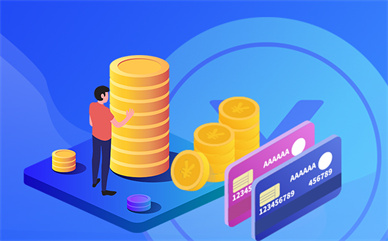在电脑上各种修人像软件应有尽有,在手机上也不少,但是缺少系统的方法,而且很不直观。手机修图Snapseed给大家提供了一个非常好用的修人像流程,只是许多人不知道如何下手,今天我就与朋友们仔细到来:
首先要知道修人像的步骤:
①去瑕疵
 (资料图片)
(资料图片)
②磨皮
③液化
④影调
⑤色调
关键是前两项,前两项操作得当,基本上你就出师了。画面的步骤很有新意,
具体操作方法如下:
(一)去瑕疵
大家都知道去瑕疵要使用“修复”工具,如果操作不当就可能适得其反。
打开Snapseed,调入一张照片。
点击“修复”工具。关键有两点要注意,放大照片,放大到最大。操作时要点、点、点操作,千万不要涂抹。一点一点将所以斑点去除。
(二)磨皮
建议不要使用“突出细节”工具,会失去细节。
选择“美颜”工具,使用“嫩肤1”风格,做适当调整(嫩肤+30,亮眼+10,面部提亮+25),注意都不用调的太高,以不失真不亮眼为准。
如果图省事 ,磨皮还可以使用现成的样式,比如“Portrait”样式,意思是调整肖像,“Smooth”样式,意思是调整光滑度。
(三)液化
在Snapseed中液化要使用“魅力光晕”工具,增加光晕+25,不要太高,其他的参数先不要调整。
(四)影调
影调说的通俗一点,一般是指黑白灰的反差度,在这里我们用“曲线”工具来实现彩色的影调,首先使用RGB通道,调高一点像素对比度,使用红色通道增加一点红色,使用绿色降低一点绿色,使用蓝色通道增加一点粉色。请看下图。
原片▼
效果图▼
(五)色调
调整色调可以使用“白平衡”工具。今天我跟大家说一说不一样的方法,使用“文字”工具里的调色板来实现。
使用文字工具,在输入法里点击空格确定。选择调色板里的深黄色,点击“倒置”,调整适当透明度(25%)。再使用曲线工具中的RGB通道,调整清晰度(下图右)。
使用深黄色效果图▼。
使用深绿色效果图▼,调整方法同上。
使用深红色效果图▼,调整方法同上。
此方法很方便很实用,可以调出各种颜色的小清新照片。
(六)辅助调整
①增加颗粒感。选择样式X1,调整粒度+15,样式强度+25。以适度为准。
效果图▼
②增加戏曲效果。选择样式“明亮1”,强度+50,饱和度-40,可以根据自己的喜好选择其他样式。效果图▼
③增加复古效果。选择样式11,调整值为“默认”。效果图▼
使用的是@森山波罗的照片,为了尊重作者,所以保留了水印。
调整人像的方法很多,只要耐心一点,细心一点,谁都可以调整出非常漂亮的、美丽的照片来。
标签: